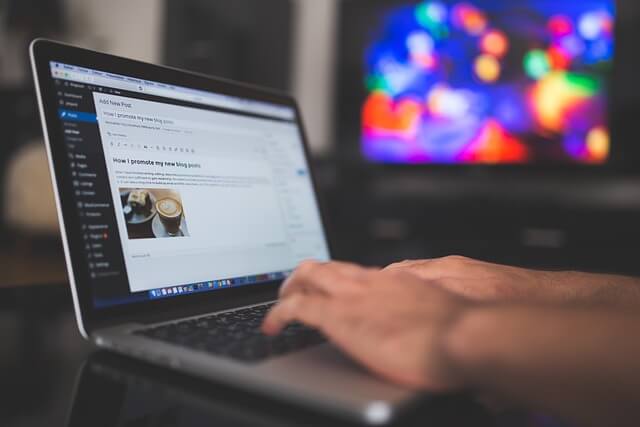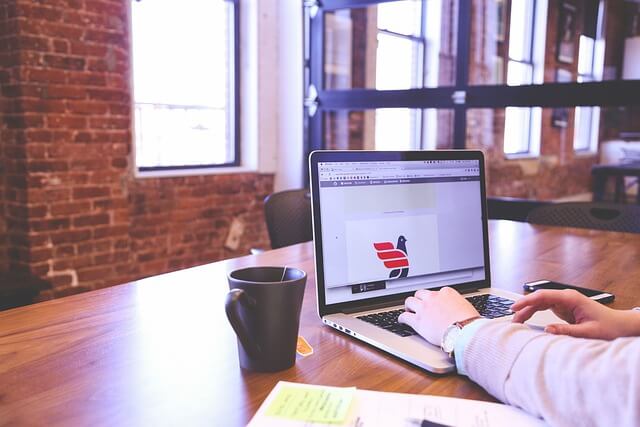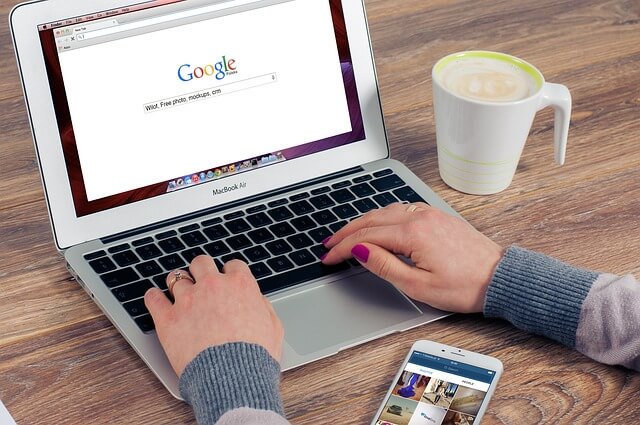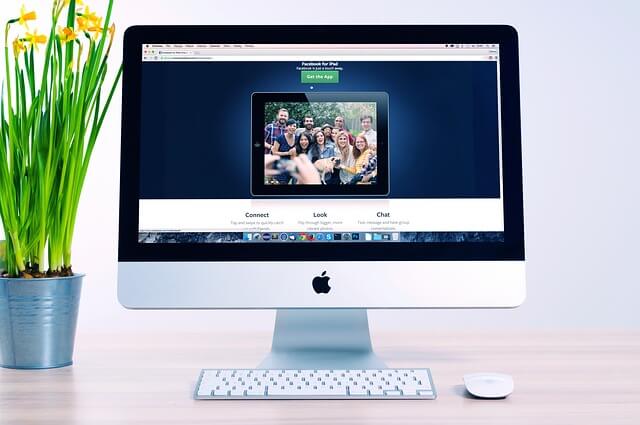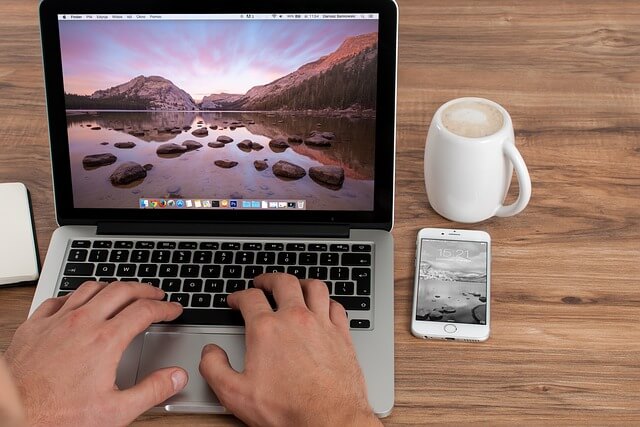컴퓨터 바탕화면을 바꾸는 것은 개인의 취향을 표현하고 작업 환경을 개선하는 간단한 방법입니다.

이 글에서는 윈도우, 맥 OS, 그리고 다른 운영 시스템에서 바탕화면을 변경하는 방법을 단계별로 설명하여 컴퓨터 사용자가 쉽게 따라 할 수 있도록 도와드리겠습니다.
윈도우에서 바탕화면 변경하기
윈도우 운영 체제에서 바탕화면을 변경하는 것은 매우 간단합니다. 먼저, 바탕화면에서 마우스 오른쪽 버튼을 클릭하고 '개인 설정'을 선택합니다. 그러면 설정 창이 열리고, '배경' 탭을 선택할 수 있습니다.
여기에서 기본 제공되는 이미지를 선택하거나 '찾아보기' 버튼을 클릭하여 컴퓨터에 저장된 개인 사진이나 다운로드한 이미지를 선택할 수 있습니다. 이미지를 선택한 후, 이미지를 바탕화면에 어떻게 표시할지 선택할 수 있는 '맞춤 설정' 옵션을 조정하면 됩니다.
맥 OS에서 바탕화면 변경하기
맥 OS에서 바탕화면을 변경하는 방법도 유사합니다. 먼저 시스템 환경설정을 열고 '데스크탑 및 화면 보호기'를 클릭합니다. 데스크탑 탭에서는 애플이 제공하는 기본 배경화면을 선택하거나 '사진 추가'를 클릭하여 개인적으로 저장된 이미지를 불러올 수 있습니다.
원하는 이미지를 클릭하면 자동으로 바탕화면이 변경됩니다. 또한, 사진 폴더에서 직접 이미지를 드래그하여 바탕화면 위에 놓는 것만으로도 배경을 변경할 수 있습니다.
크롬 OS에서 바탕화면 변경하기
크롬북 사용자의 경우, 바탕화면 변경 방법도 매우 간단합니다. 바탕화면에서 마우스 오른쪽 버튼을 클릭하고 '바탕화면 설정'을 선택합니다.
여기에서 구글 포토스 또는 기본 제공 이미지 중에서 선택할 수 있습니다. 사용자는 자신의 구글 계정에 연동된 사진 중에서 선택하거나, 웹에서 새로운 이미지를 다운로드하여 사용할 수도 있습니다.
바탕화면 변경시 고려할 사항
바탕화면을 선택할 때는 작업 효율성을 고려하는 것이 좋습니다. 너무 복잡하거나 색상이 강한 이미지는 눈의 피로를 증가시킬 수 있습니다.
배경화면은 가능한 한 단순하고 집중력을 높이는 데 도움이 되는 디자인을 선택하는 것이 좋습니다. 또한, 회사에서 사용하는 컴퓨터의 경우 회사의 가이드라인을 따르는 것이 중요할 수 있습니다.
마치며















컴퓨터 바탕화면을 변경하는 것은 사용자가 매일 마주하는 디지털 환경을 개인화하고 최적화하는 간단하지만 효과적인 방법입니다.
다양한 운영 체제에서 제공하는 간단한 단계를 따라 하면, 누구나 쉽게 자신만의 공간을 만들 수 있습니다. 바탕화면을 자주 변경하여, 매일의 컴퓨터 사용이 즐거운 경험이 되도록 만드세요.
더보기